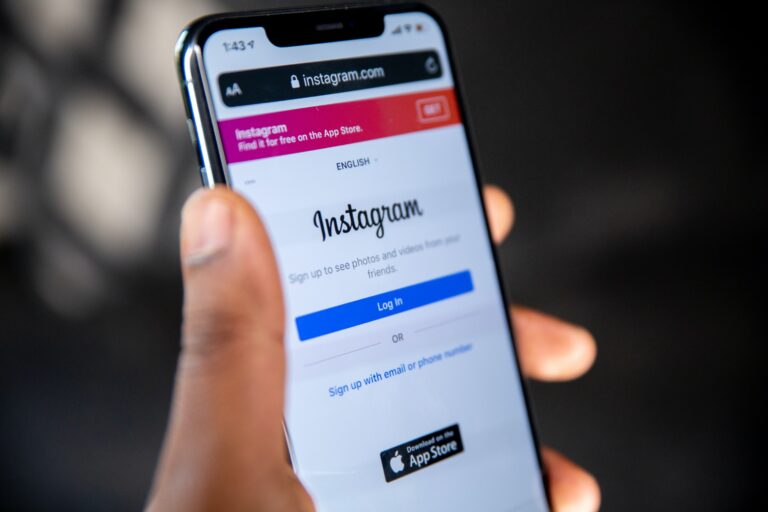[Funktioniert] 9 Möglichkeiten, den iPhone-Anruffehlerfehler zu beheben
Sagt Ihr iPhone jedes Mal "Anruf fehlgeschlagen", wenn Sie versuchen, jemanden anzurufen? Es ist ein weit verbreitetes Problem, bei dem mehrere Benutzer mit Anruffehlern auf ihrem iPhone konfrontiert waren. Und da Sie hier sind, stehen die Chancen gut, dass auch Sie mit dem Problem auf Ihrem iPhone konfrontiert sind. Wenn ja, machen Sie sich keine Sorgen; Hier sind neun schnelle Möglichkeiten, um Fehler beim iPhone-Anruffehler beheben.
Fehler bei fehlgeschlagenem Anruf auf dem iPhone? Hier ist die Lösung
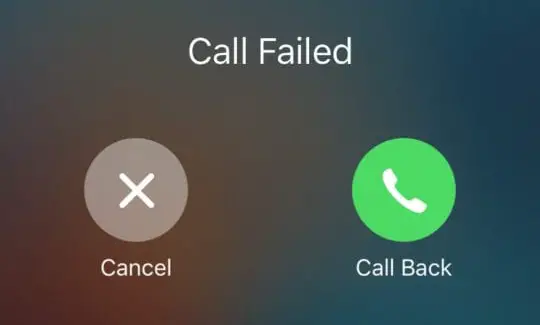
Jetzt fragen sich viele von Ihnen vielleicht, was der wahre Grund für das Scheitern von iPhone-Anrufen ist? Nun, es gibt keinen bestimmten Grund für dieses Problem. Dies kann an einem fehlerhaften Netzwerk, Netzbetreiberproblemen, Softwareproblemen usw. liegen. Hier sind zehn Möglichkeiten, Probleme mit Anruffehlern auf Ihrem iPhone mit iOS 14 oder früher zu beheben.
Schritte zum Beheben des Problems "Anruf fehlgeschlagen" auf jedem iPhone
1. Überprüfen Sie die Netzabdeckung
Einer der häufigsten Gründe für das Fehlschlagen von iPhone-Anrufen ist ein schlechter Empfang. Überprüfen Sie also, ob Ihr Gebiet ein schlechtes Netzwerksignal hat und ob das Problem nur auftritt, wenn Sie sich in einem bestimmten Gebiet befinden. Wenn dies der Fall ist, hängt das Problem mit dem Netzwerk zusammen und Sie können nicht viel dagegen tun.
Wenn der Anruf zwischen den beiden automatisch getrennt wird, gefolgt von der Meldung "Anruf fehlgeschlagen", liegt dies höchstwahrscheinlich an einem schlechten Netzwerksignal an beiden Enden.
2. Wechseln Sie in den Flugmodus
Wenn Sie beim Versuch, einen Anruf zu tätigen, ständig die Aufforderung "Anruf fehlgeschlagen" sehen, schalten Sie den Flugmodus ein und schalten Sie ihn nach einigen Sekunden aus. Sie sollten jetzt ohne Probleme telefonieren können.
Sie können die aktivieren Flugzeug-Modus indem Sie auf das Flugzeugsymbol in der oberen linken Ecke des Kontrollzentrums tippen. Alternativ auch durchschwenkbar Einstellungen. Es hilft auch, wenn Sie sich in einem schlechten Netzwerkbereich befinden.
3. Starten Sie Ihr iPhone neu
 Ein schneller Neustart kann die meisten temporären Probleme und Fehler auf Ihrem Telefon beheben. Halten Sie also die Power-Taste gedrückt und schieben Sie das Power-Symbol nach rechts, um Ihr iPhone auszuschalten. Drücken Sie dann lange auf die Einschalttaste, um es wieder einzuschalten.
Ein schneller Neustart kann die meisten temporären Probleme und Fehler auf Ihrem Telefon beheben. Halten Sie also die Power-Taste gedrückt und schieben Sie das Power-Symbol nach rechts, um Ihr iPhone auszuschalten. Drücken Sie dann lange auf die Einschalttaste, um es wieder einzuschalten.
Prüfen Sie nun, ob Sie telefonieren können. Fahren Sie andernfalls mit den anderen Schritten unten fort.
4. Wählen Sie * # 31 # (Nummer anzeigen)
Öffnen Sie den Dialer auf Ihrem iPhone und wählen Sie * # # 31. Es ist ein Code, der in iOS versteckt ist, um Ihre ausgehende Anonymität zu deaktivieren. Sie können es wählen, um zu überprüfen, ob Sie versehentlich die Unterdrückung Ihrer Nummer eingestellt haben, was wiederum die Ursache für das Anruffehlerproblem sein könnte.
5. Entfernen Sie die SIM-Karte und legen Sie sie erneut ein

Das Entfernen und erneute Einsetzen der SIM-Karte ermöglicht Ihrem iPhone einen Neustart und behebt alle Probleme mit der Netzwerkverbindung.
6. Setzen Sie die Netzwerkeinstellungen zurück
Das Zurücksetzen Ihrer Netzwerkeinstellungen kann helfen, den Fehler "Fehlgeschlagener Anruf" auf Ihrem iPhone zu beheben. Beachten Sie jedoch, dass dadurch auch alle Ihre gespeicherten WLAN-Passwörter und VPN-Einstellungen gelöscht werden.
- Geöffnet Einstellungen auf Ihrem iPhone.
- Gehen Sie in Richtung General > Zurücksetzen.
- Klicken Sie hier auf Netzwerkeinstellungen zurücksetzen.
- Geben Sie Ihren iPhone-Passcode ein, um fortzufahren.
- Hahn Netzwerkeinstellungen zurücksetzen noch einmal zur Bestätigung.
7. Betreibereinstellungen aktualisieren
Ein ausstehendes Mobilfunkanbieter-Update kann Probleme mit Anrufen auf Ihrem iPhone verursachen. Überprüfen Sie daher, ob ein Update der Betreibereinstellungen aussteht, und installieren Sie es, falls verfügbar, wie folgt:
- Geöffnet Einstellungen auf deinem iPhone und tippe auf General.
- Dann drücken Über.
- Warten Sie etwa ein oder zwei Minuten.
- Wenn Sie eine Meldung sehen, die besagt: Betreibereinstellungen aktualisierenKlicken Sie auf Aktualisieren.
- Bitte warten Sie, bis das Update der Betreibereinstellungen installiert ist. Und dann starte dein iPhone neu.
Versuchen Sie nun, einen Anruf zu tätigen, um zu sehen, ob das Problem erneut auftritt. Keine Aktualisierungsaufforderung angezeigt? Für Ihr iPhone ist wahrscheinlich kein Mobilfunkanbieter-Update verfügbar – Sie können diesen Schritt überspringen.
8. iOS auf die neueste Version aktualisieren
Ein Fehler in der aktuellen Firmware Ihres iPhones kann zu Anruffehlern auf dem Gerät führen. Schauen Sie es sich also an und aktualisieren Sie es auf die neueste verfügbare iOS-Version, insbesondere wenn Sie die Betaversion ausführen oder zu alt sind. So suchen Sie nach Updates:
- Geöffnet Einstellungen auf Ihrem iPhone.
- Cliquer sur Einstellungen> Allgemein.
- Hahn Software-Update und laden Sie das Update herunter und installieren Sie es, falls verfügbar.
9. Nichts hat funktioniert? Versuch das
- Wenden Sie sich an den Kundendienst Ihres Netzbetreibers, um die mögliche Ursache eines Anruffehlers herauszufinden.
- Sie können versuchen, die SIM-Karte mit anderen Telefonen zu verwenden.
- Verwenden Sie auch andere SIM-Karten mit Ihrem iPhone, um zu sehen, ob das Problem bei einer SIM-Karte, einem Mobilfunkanbieter oder Ihrem Telefon selbst liegt.
Wenn Sie Probleme mit der SIM-Karte haben, entscheiden Sie sich für den Austausch der SIM-Karte im Geschäft des Diensteanbieters in Ihrer Nähe. Wenn Sie jedoch der Meinung sind, dass mit Ihrem Telefon etwas nicht in Ordnung ist, wenden Sie sich an den Apple Support oder bringen Sie es zur weiteren Fehlerbehebung zum Servicecenter.
Wir empfehlen Ihnen, Ihr iPhone einmal zurückzusetzen. Dies ist jedoch möglicherweise nicht für jeden machbar, da alle Daten gelöscht werden.
Pack
Dies sind einige praktische Lösungen, um den Fehler beim iPhone-Anruffehler zu beheben. Probieren Sie sie aus und sagen Sie mir, welche Ihnen geholfen hat, Probleme mit Anruffehlern auf Ihrem iPhone zu beheben. Auch ich stand vor dem Problem, aber es war spezifisch für Gebiete mit schwachem Netzwerk. Wie auch immer, lass mich deine Erfahrungen in den Kommentaren unten wissen.
Lesen Sie auch: 5 Möglichkeiten, um das Problem mit der gesendeten Textnachricht Ihrer SIM-Karte auf dem iPhone zu beheben
Einige weitere nützliche Tipps und Tricks für Sie
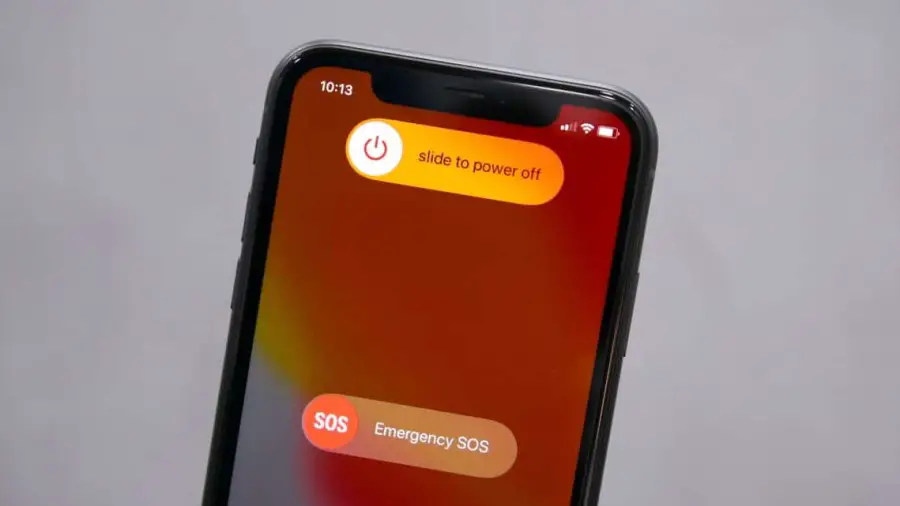 Ein schneller Neustart kann die meisten temporären Probleme und Fehler auf Ihrem Telefon beheben. Halten Sie also die Power-Taste gedrückt und schieben Sie das Power-Symbol nach rechts, um Ihr iPhone auszuschalten. Drücken Sie dann lange auf die Einschalttaste, um es wieder einzuschalten.
Ein schneller Neustart kann die meisten temporären Probleme und Fehler auf Ihrem Telefon beheben. Halten Sie also die Power-Taste gedrückt und schieben Sie das Power-Symbol nach rechts, um Ihr iPhone auszuschalten. Drücken Sie dann lange auf die Einschalttaste, um es wieder einzuschalten.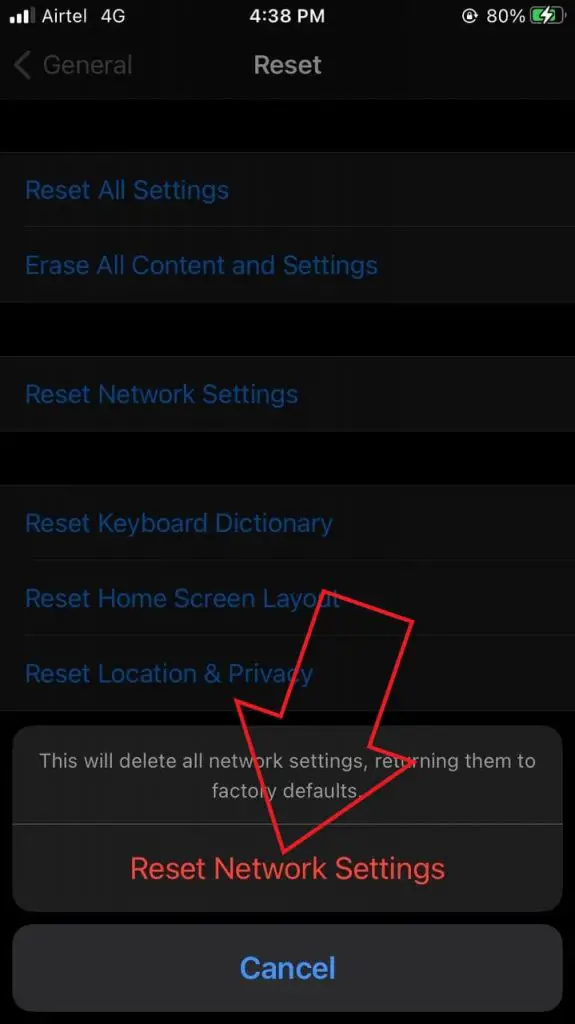
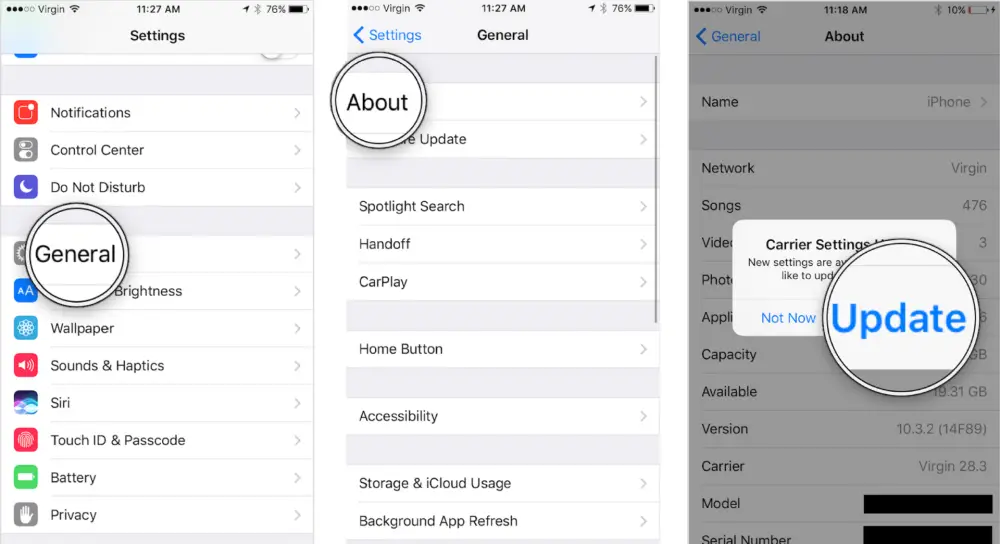

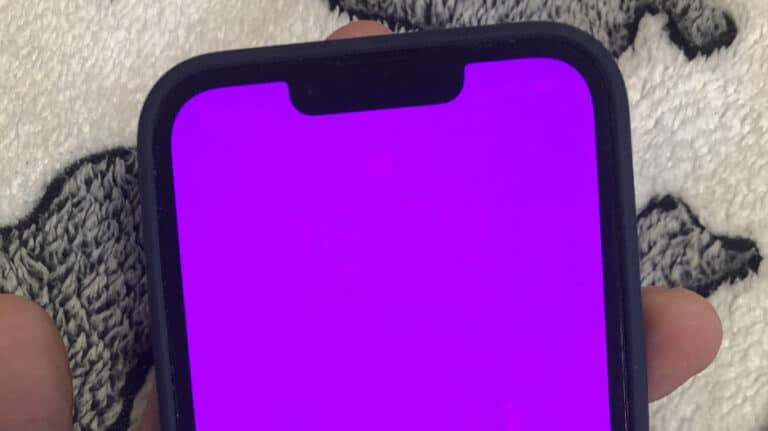
![So spielen Sie NES-Spiele auf jedem Android-Smartphone [Ausführliche Anleitung]](https://www.neuf.tv/wp-content/uploads/2022/06/1656035701_Comment-jouer-a-des-jeux-NES-sur-nimporte-quel-smartphone.-768x432.jpg)